2016 CITROEN DS5 navigation
[x] Cancel search: navigationPage 444 of 745
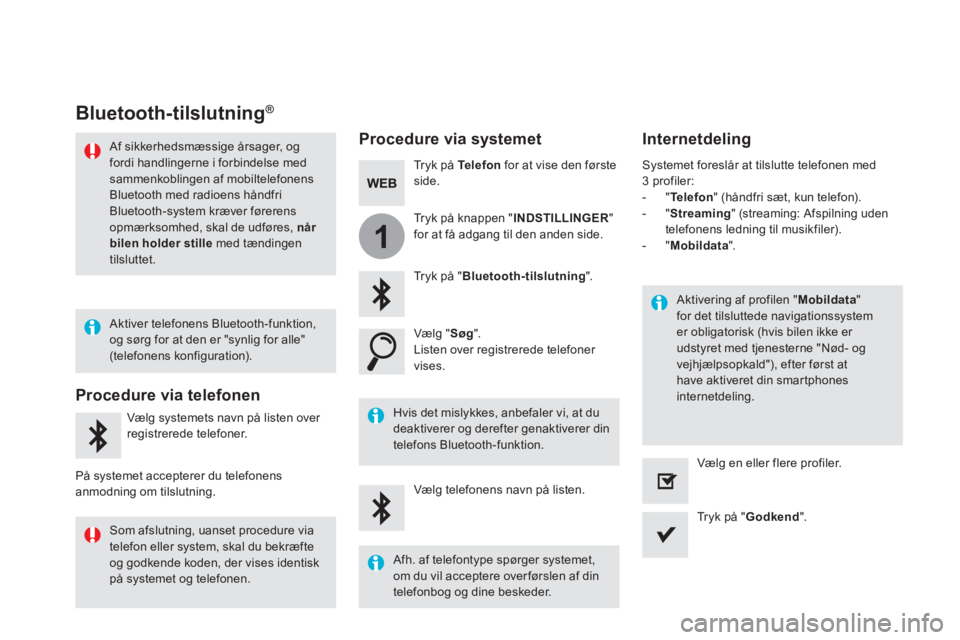
1
Bluetooth-tilslutning ® Bluetooth-tilslutning ® Bluetooth-tilslutning
Procedure via systemet Internetdeling
Tryk på Telefon for at vise den første side.
Tryk på " Bluetooth-tilslutning ".
Vælg " Søg ". Listen over registrerede telefoner vises.
Hvis det mislykkes, anbefaler vi, at du deaktiverer og derefter genaktiverer din
telefons Bluetooth-funktion.
Aktivering af profilen " Mobildata " for det tilsluttede navigationssystem er obligatorisk (hvis bilen ikke er udstyret med tjenesterne "Nød- og vejhjælpsopkald"), efter først at have aktiveret din smartphones internetdeling.
Systemet foreslår at tilslutte telefonen med 3 profiler: - " Telefon " (håndfri sæt, kun telefon). - " Streaming " (streaming: Afspilning uden telefonens ledning til musikfiler). - " Mobildata ".
Vælg telefonens navn på listen.
Tryk på " Godkend ".
Vælg en eller flere profiler.
Tryk på knappen " INDSTILLINGER " for at få adgang til den anden side.
Af sikkerhedsmæssige årsager, og fordi handlingerne i forbindelse med sammenkoblingen af mobiltelefonens Bluetooth med radioens håndfri Bluetooth-system kræver førerens
opmærksomhed, skal de udføres, når bilen holder stille med tændingen tilsluttet.
Procedure via telefonen
Vælg systemets navn på listen over
registrerede telefoner.
På systemet accepterer du telefonens anmodning om tilslutning.
Aktiver telefonens Bluetooth-funktion, og sørg for at den er "synlig for alle" (telefonens konfiguration).
Som afslutning, uanset procedure via telefon eller system, skal du bekræfte og godkende koden, der vises identisk på systemet og telefonen.
Afh. af telefontype spørger systemet, om du vil acceptere over førslen af din
telefonbog og dine beskeder.
Page 470 of 745
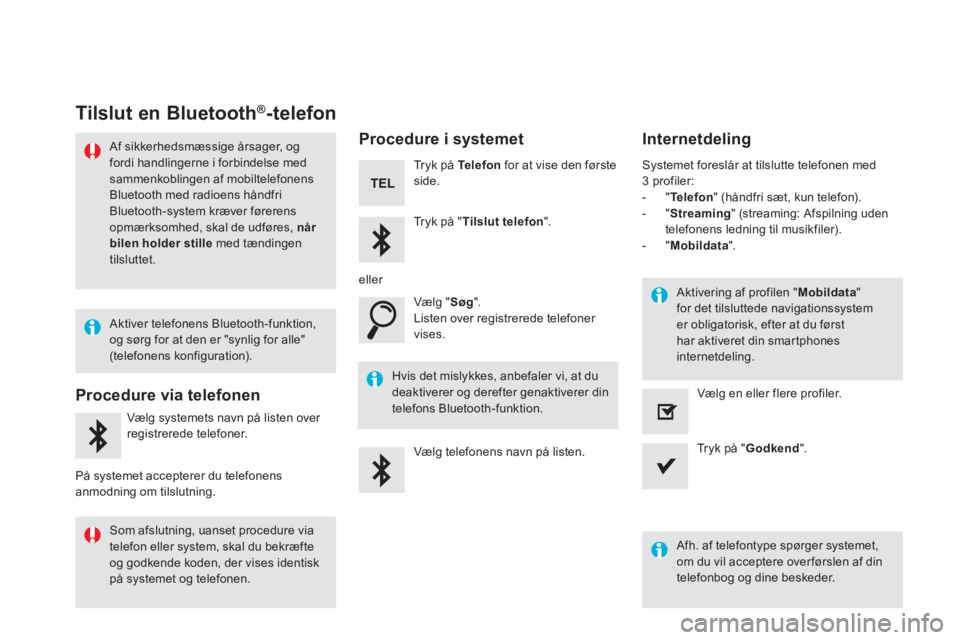
Tilslut en Bluetooth ® Tilslut en Bluetooth ® Tilslut en Bluetooth -telefon
Af sikkerhedsmæssige årsager, og fordi handlingerne i forbindelse med sammenkoblingen af mobiltelefonens Bluetooth med radioens håndfri Bluetooth-system kræver førerens
opmærksomhed, skal de udføres, når bilen holder stille med tændingen tilsluttet.
Procedure via telefonen
Vælg systemets navn på listen over
registrerede telefoner.
På systemet accepterer du telefonens anmodning om tilslutning.
Procedure i systemet
Tryk på Telefon for at vise den første side.
Tryk på " Tilslut telefon ".
Vælg " Søg ". Listen over registrerede telefoner vises.
Hvis det mislykkes, anbefaler vi, at du deaktiverer og derefter genaktiverer din telefons Bluetooth-funktion.
Systemet foreslår at tilslutte telefonen med 3 profiler: - " Telefon " (håndfri sæt, kun telefon). - " Streaming " (streaming: Afspilning uden telefonens ledning til musikfiler). - " Mobildata ".
Afh. af telefontype spørger systemet, om du vil acceptere over førslen af din telefonbog og dine beskeder.
Vælg telefonens navn på listen. Tryk på " Godkend ".
Vælg en eller flere profiler.
eller
Aktiver telefonens Bluetooth-funktion, og sørg for at den er "synlig for alle" (telefonens konfiguration).
Som afslutning, uanset procedure via telefon eller system, skal du bekræfte og godkende koden, der vises identisk på systemet og telefonen.
Aktivering af profilen " Mobildata " for det tilsluttede navigationssystem er obligatorisk, efter at du først har aktiveret din smartphones internetdeling.
Internetdeling
Page 486 of 745
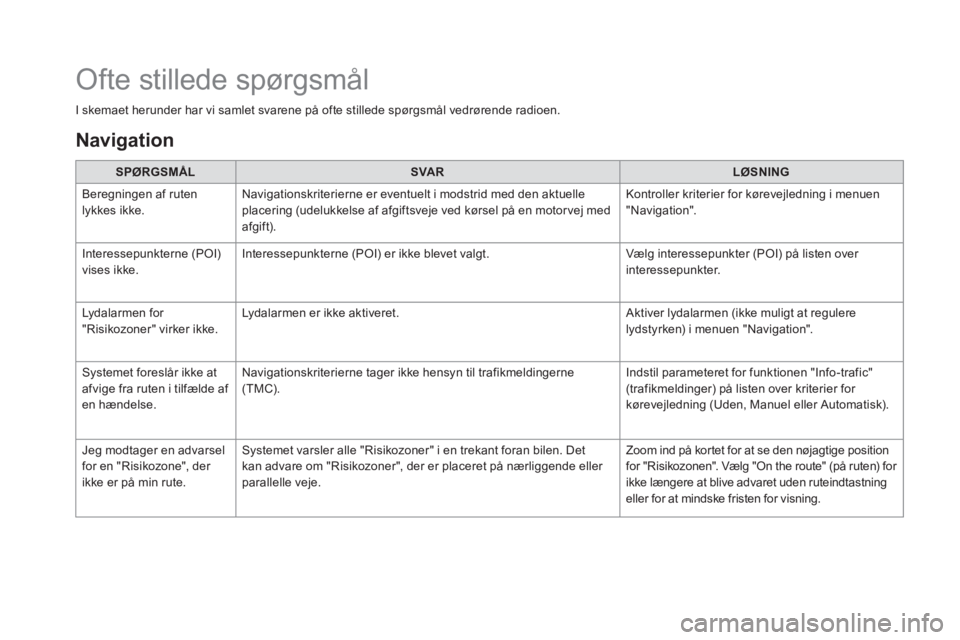
I skemaet herunder har vi samlet svarene på ofte stillede spørgsmål vedrørende radioen.
SPØRGSMÅLSVA RLØSNING
Beregningen af ruten lykkes ikke. Navigationskriterierne er eventuelt i modstrid med den aktuelle placering (udelukkelse af afgiftsveje ved kørsel på en motorvej med afgif t).
Kontroller kriterier for kørevejledning i menuen "Navigation".
Interessepunkterne (POI) vises ikke. Interessepunkterne (POI) er ikke blevet valgt. Vælg interessepunkter (POI) på listen over interessepunkter.
Lydalarmen for "Risikozoner" virker ikke. Lydalarmen er ikke aktiveret. Aktiver lydalarmen (ikke muligt at regulere lydstyrken) i menuen "Navigation".
Systemet foreslår ikke at afvige fra ruten i tilfælde af en hændelse.
Navigationskriterierne tager ikke hensyn til trafikmeldingerne ( TM C). Indstil parameteret for funktionen "Info-trafic" (trafikmeldinger) på listen over kriterier for kørevejledning (Uden, Manuel eller Automatisk).
Jeg modtager en advarsel for en "Risikozone", der ikke er på min rute.
Systemet varsler alle "Risikozoner" i en trekant foran bilen. Det kan advare om "Risikozoner", der er placeret på nærliggende eller parallelle veje.
Zoom ind på kortet for at se den nøjagtige position for "Risikozonen". Vælg "On the route" (på ruten) for ikke længere at blive advaret uden ruteindtastning eller for at mindske fristen for visning.
Ofte stillede spørgsmål
Navigation
Page 526 of 745
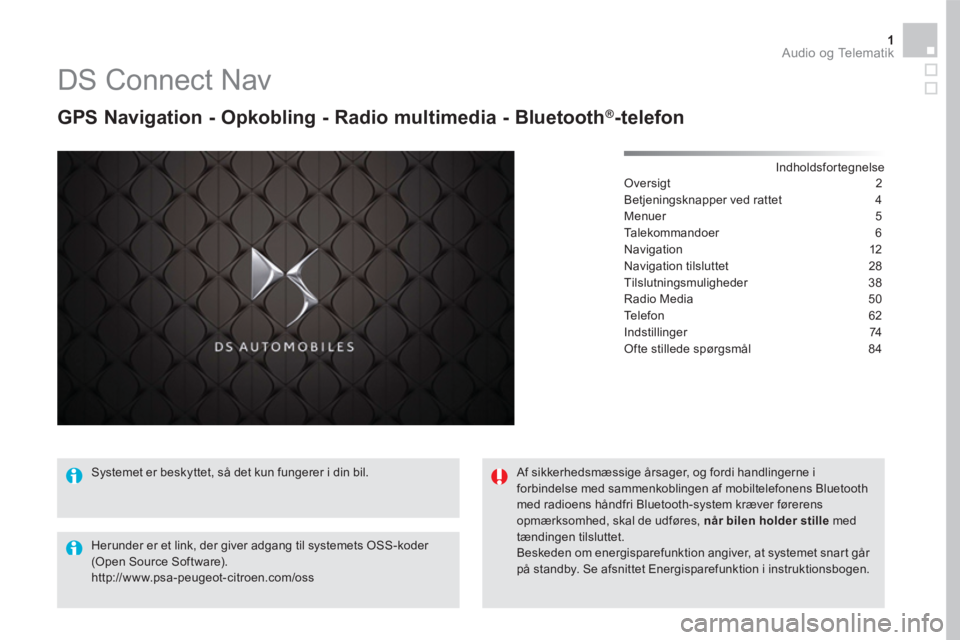
1 Audio og Telematik
DS Connect Nav
GPS Navigation - Opkobling - Radio multimedia - Bluetooth ® GPS Navigation - Opkobling - Radio multimedia - Bluetooth ® GPS Navigation - Opkobling - Radio multimedia - Bluetooth -telefon
Indholdsfortegnelse Oversigt 2
Betjeningsknapper ved rattet 4
Menuer 5
Talekommandoer 6
Navigation 12
Navigation tilsluttet 28
Tilslutningsmuligheder 38
Radio Media 50
Telefon 62
Indstillinger 74
Ofte stillede spørgsmål 84
Systemet er beskyttet, så det kun fungerer i din bil.
Herunder er et link, der giver adgang til systemets OSS-koder (Open Source Software). http://www.psa-peugeot-citroen.com/oss
Af sikkerhedsmæssige årsager, og fordi handlingerne i forbindelse med sammenkoblingen af mobiltelefonens Bluetooth med radioens håndfri Bluetooth-system kræver førerens opmærksomhed, skal de udføres, når bilen holder stille med
tændingen tilsluttet. Beskeden om energisparefunktion angiver, at systemet snart går på standby. Se afsnittet Energisparefunktion i instruktionsbogen.
Page 528 of 745
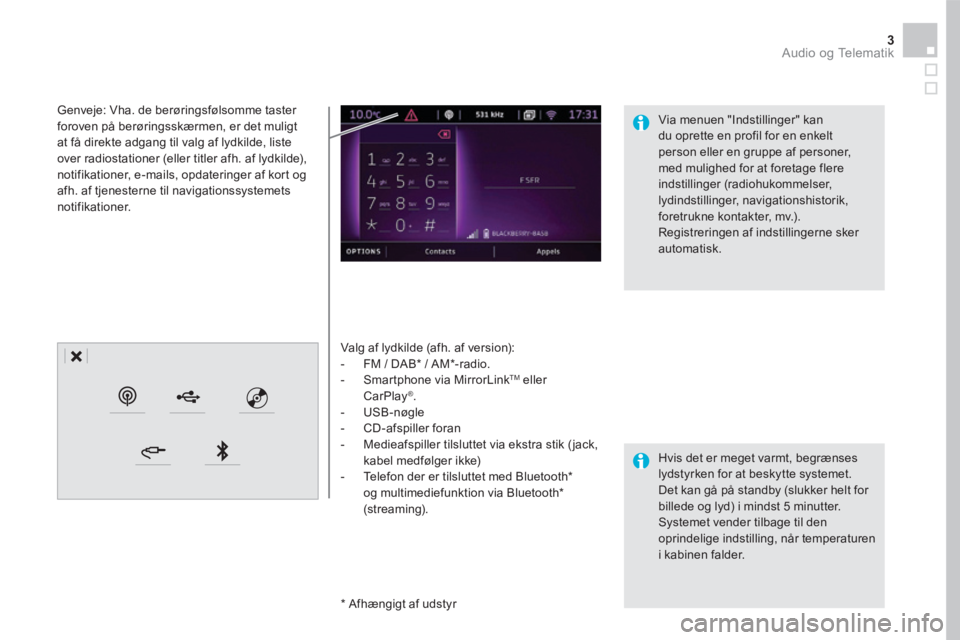
3 Audio og Telematik
Valg af lydkilde (afh. af version): - FM / DAB * / AM * -radio. - Smartphone via MirrorLink TM eller CarPlay ® . - USB-nøgle - CD-afspiller foran - Medieafspiller tilsluttet via ekstra stik ( jack, kabel medfølger ikke) - Telefon der er tilsluttet med Bluetooth * og multimediefunktion via Bluetooth * (streaming).
* Afhængigt af udstyr
Genveje: Vha. de berøringsfølsomme taster foroven på berøringsskærmen, er det muligt at få direkte adgang til valg af lydkilde, liste over radiostationer (eller titler afh. af lydkilde), notifikationer, e-mails, opdateringer af kort og afh. af tjenesterne til navigationssystemets notifikationer.
Hvis det er meget varmt, begrænses lydstyrken for at beskytte systemet. Det kan gå på standby (slukker helt for billede og lyd) i mindst 5 minutter. Systemet vender tilbage til den oprindelige indstilling, når temperaturen i kabinen falder.
Via menuen "Indstillinger" kan du oprette en profil for en enkelt person eller en gruppe af personer, med mulighed for at foretage flere indstillinger (radiohukommelser, lydindstillinger, navigationshistorik, foretrukne kontakter, mv.). Registreringen af indstillingerne sker automatisk.
Page 530 of 745

5 Audio og Telematik
Menuer
Indstillinger
Radio Media Navigation tilsluttet
Kørsel
Opkobling
Telefon
Lav en personlig profil og/eller indstil parametre for lyd (balance, forudbestemte lydindstillinger, ...) grafik og visning på display (sprog, enheder, dato, klokkeslæt, ...).
Vælg en lydkilde, en radiostation, vis billeder. Indstil parametre for vejvisning og valg af destination. Anvend de tjenester, der er tilgængelige i realtid, afh. af udstyrsniveau.
Få adgang til instrumentbordscomputeren. Aktiver, deaktiver, indstil nogle af bilens funktioner.
Kør nogle af din smartphones applikationer via MirrorLink TM eller CarPlay ® . Kontroller Bluetooth- og Wi-Fi-forbindelsernes tilstand.
Tilslut en telefon via Bluetooth ® , se beskeder, e-mails og send hurtige beskeder.
Page 531 of 745
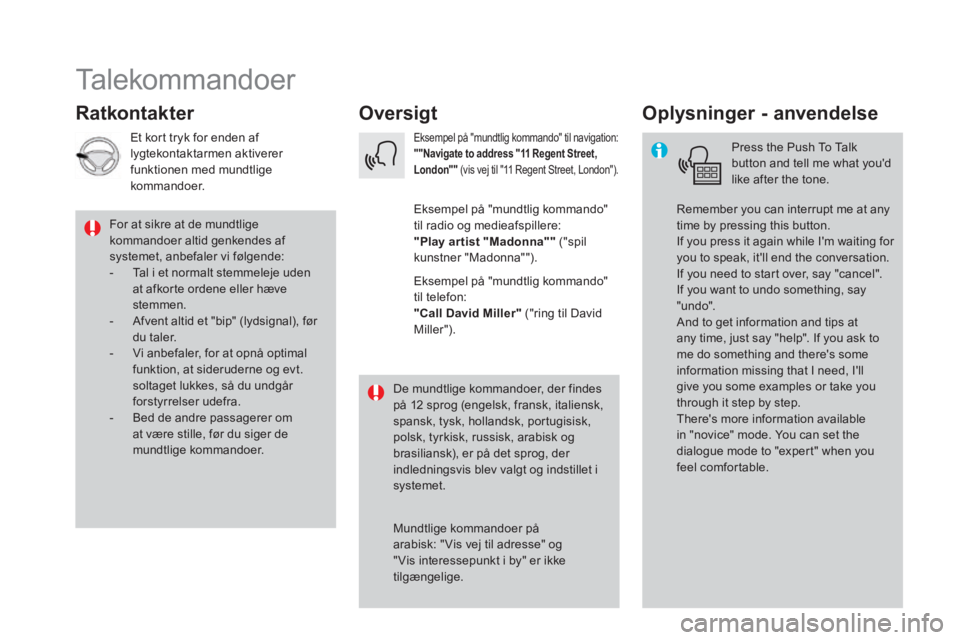
Talekommandoer
Oversigt Ratkontakter Oplysninger - anvendelse
Press the Push To Talk button and tell me what you'd like after the tone.
Remember you can interrupt me at any time by pressing this button.If you press it again while I'm waiting for you to speak, it'll end the conversation.If you need to start over, say "cancel". If you want to undo something, say "undo". And to get information and tips at any time, just say "help". If you ask to me do something and there's some information missing that I need, I'll give you some examples or take you through it step by step. There's more information available in "novice" mode. You can set the dialogue mode to "expert" when you feel comfortable.
For at sikre at de mundtlige kommandoer altid genkendes af systemet, anbefaler vi følgende: - Tal i et normalt stemmeleje uden at afkorte ordene eller hæve stemmen. - Afvent altid et "bip" (lydsignal), før du taler. - Vi anbefaler, for at opnå optimal funktion, at sideruderne og evt. soltaget lukkes, så du undgår forstyrrelser udefra. - Bed de andre passagerer om at være stille, før du siger de mundtlige kommandoer.
De mundtlige kommandoer, der findes på 12 sprog (engelsk, fransk, italiensk, spansk, tysk, hollandsk, portugisisk, polsk, tyrkisk, russisk, arabisk og brasiliansk), er på det sprog, der indledningsvis blev valgt og indstillet i systemet.
Mundtlige kommandoer på arabisk: " Vis vej til adresse" og " Vis interessepunkt i by" er ikke tilgængelige.
Eksempel på "mundtlig kommando" til navigation: ""Navigate to address "11 Regent Street, London"" (vis vej til "11 Regent Street, London").
Eksempel på "mundtlig kommando"
til radio og medieafspillere: "Play ar tist "Madonna"" ("spil kunstner "Madonna"").
Eksempel på "mundtlig kommando" til telefon: "Call David Miller" ("ring til David Miller").
Et kort tryk for enden af lygtekontaktarmen aktiverer funktionen med mundtlige kommandoer.
Page 532 of 745

7 Audio og Telematik
Overordnede talekommandoer
Disse handlinger kan udføres fra et hvilket som helst skærmbillede, efter at du har trykket på knappen for mundtlige kommandoer eller telefonen på rattet, på betingelse af at der ikke er en telefonsamtale i gang.
"Mundtlige kommandoer"Hjælpebeskeder
Help
There are lots of topics I can help you with. You can say: "help with phone", "help with navigation", "help with media" or "help with radio". For an overview on how to use voice controls, you can say "help with voice controls".
Hjælp, mundtlige kommandoer
Hjælp, navigation
Hjælp, radio
Hjælp, media
Hjælp, telefon
Set dialogue mode as ˂...> (sæt dialogfunktion til ˂...>) Vælg funktionen "begynder" eller "ekspert".
Select profile ˂...> (vælg profil ˂...>) Vælg profil 1, 2 eller 3.
Ja
Say "yes" if I got that right. Other wise, say "no" and we'll start that again.
Nej